Giới thiệu
LocalWP là gì?
Localwp là một apps dùng để giả lập máy chủ cục bộ hay còn gọi là localhost. Nó vận hành tương tự như WAMP, LAMP dùng để cài đặt wordpress trên máy tính, hay một mã nguồn website bất kỳ.
Localwp có nhiều ưu điểm, ổn định và được tối ưu riêng cho website WordPress. Một số tính năng nổi bật của Localwp có thể kể đến như:
- Cài đặt và thiết lập WordPress site tự động.
- Hổ trợ của Nginx và Apache.
- Thay đổi phiên bản PHP sử dụng một nhanh chóng.
- Quản lý các dự án dễ dàng.
- Hổ trợ sử dụng tên miền local.
- Hổ trợ TLS/HTTPS, MAILHOG, WebHooks, PayPal IPN, và REST APIs.
- WordPress Multisite.
- Live link.
- Upload trực tiếp lên WP Engine, Flywheel Hosting.
- Hổ trợ addon như tối ưu hình ảnh, Xdebug + PhpStorm, Xdebug + VS Code.
Với Localwp, nhà phát triển cung cấp 2 phiên bản miễn phí và trả phí để phục vụ cho người dùng. Các bạn có thể tham khảo chi tiết các tính năng đi kèm của 2 phiên bản trên bên dưới nhé.
| THE BASICS | FREE FOREVER | LOCAL PRO $20/month |
| One-click local WordPress installation |  |  |
| SSL Support |  |  |
| SSH & WP-CLI |  |  |
| Custom environments |  |  |
| Unlimited environments |  |  |
| Live links |  |  |
| PRE-LAUNCH TOOLS | ||
| Live Links Pro |  |  |
| Link Checker |  |  |
| Image Optimizer |  |  |
| Instant Reload |  |  |
| Priority support |  |  |
| HOST-SPECIFIC FEATURES* | ||
| Push & Pull with Local Connect |  |  |
| MagicSync |  |  |
| TRY NOW | PURCHASE NOW |
Hướng dẫn cài đặt
Bước 1: Download Localwp
Để Download LocalWP, các bạn có thể truy cập vào trang chủ của LocalWP theo liên kết: LocalWP
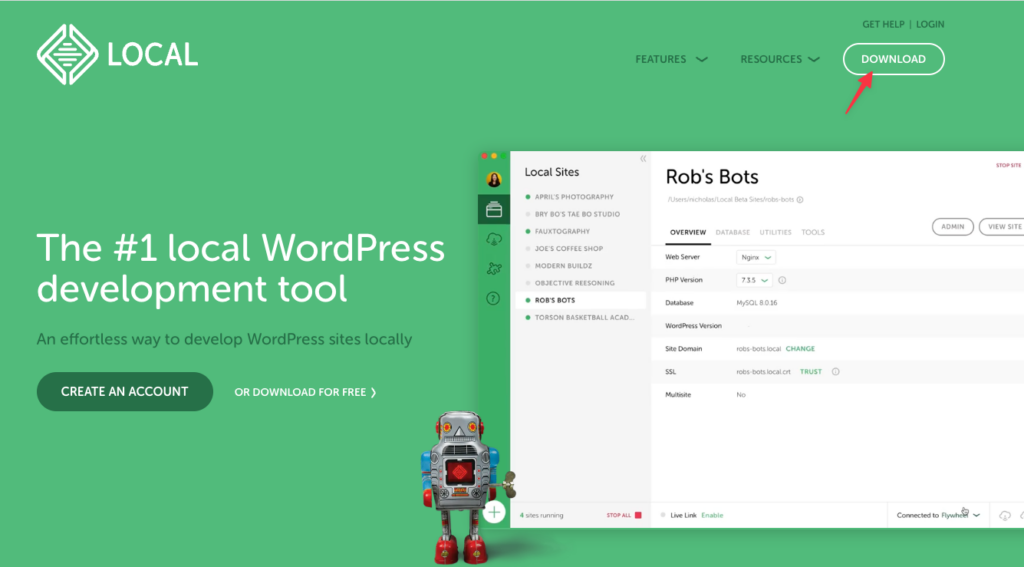
Bạn nhấn vào Download và chọn hệ điều hành cần cài đặt. Ở đây mình chọn Mac
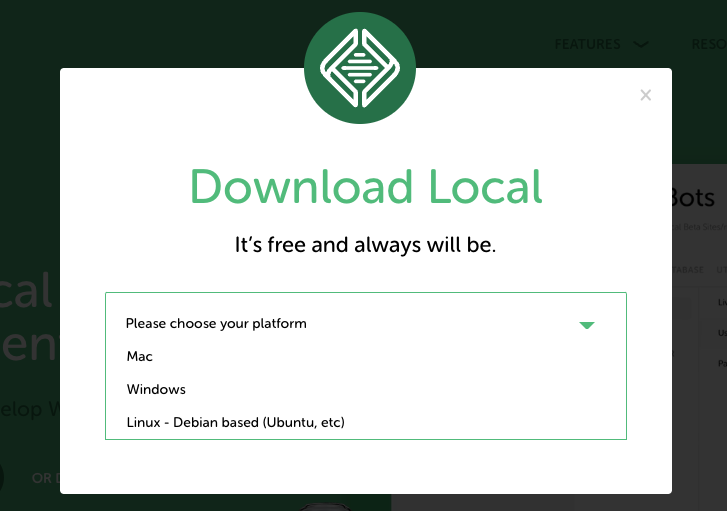
Tiếp đó các bạn điền đầy đủ thông tin và nhấn vào GET IT NOW! để Download File cài đặt về.
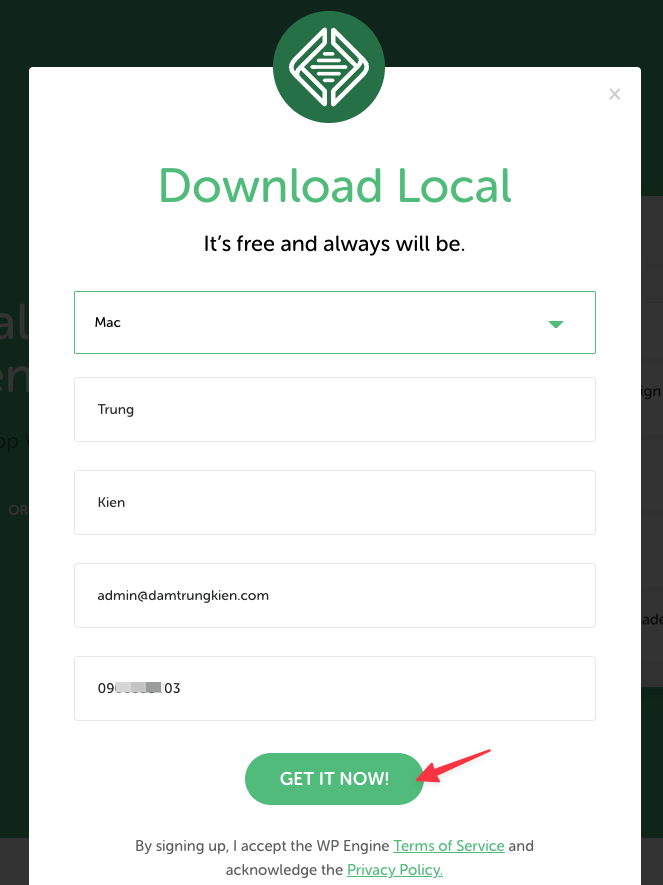
Nhận được thông báo bên dưới là File cài đặt đã bắt đầu được tải về máy tính của bạn.
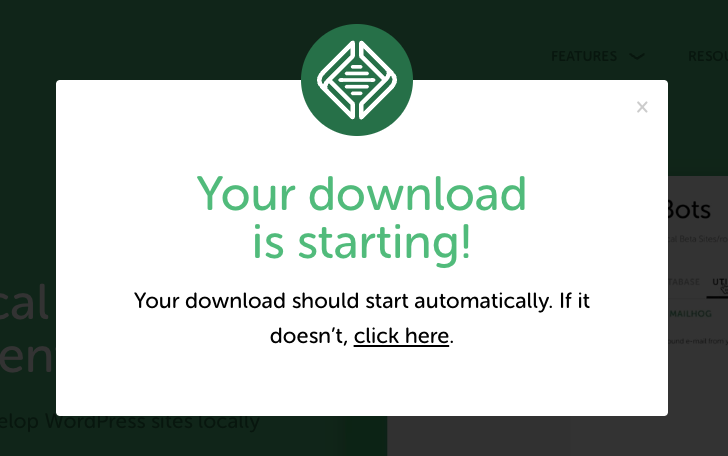
File cài đặt sau khi Download về có tên định dạng la local-6.4.1-mac.dmg và nặng gần 300MB
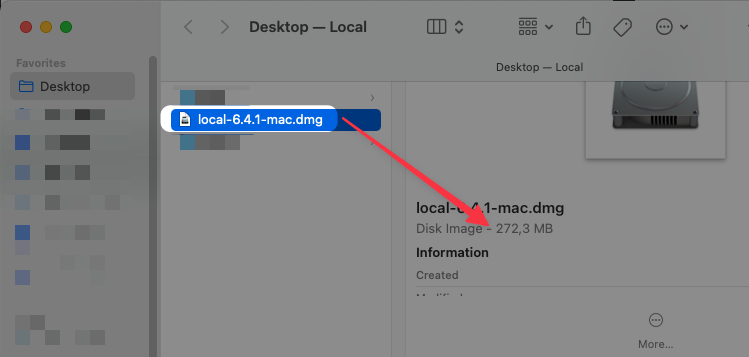
Bước 2: Cài đặt Localwp
Để cài đặt Localwp, các bạn click đúp vào File vừa tải về và kéo biểu tượng Local vào thư mục Applications
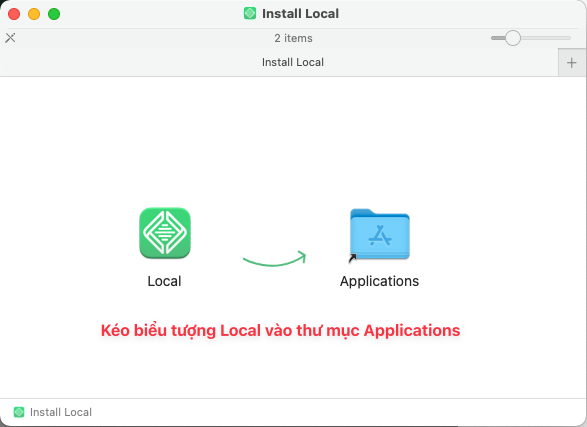
Tiếp đó bạn nhấn Open để xác nhận mở File.
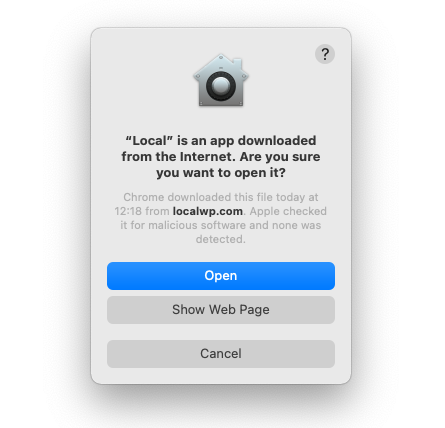
Tiếp theo bạn tick chọn vào dòng I have read and agree to Local’s Terms of Service và nhấn I agree để đồng ý các điều khoản.
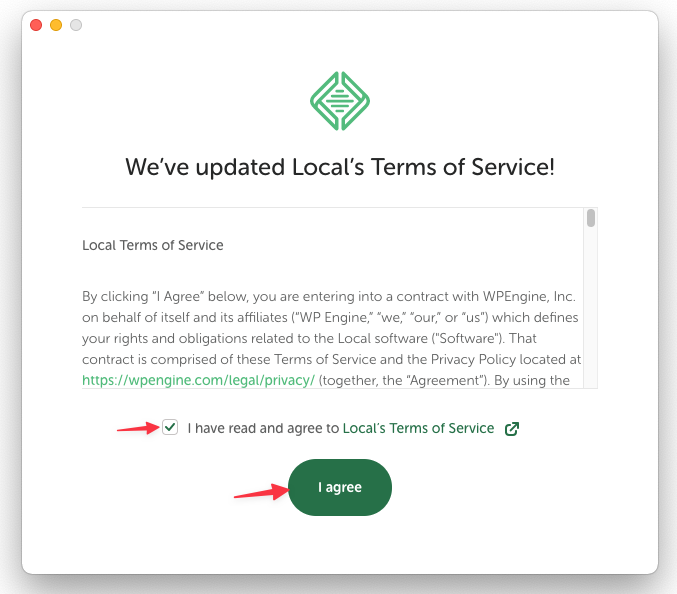
Hướng dẫn sử dụng
Bước 1: Tạo site WordPress mới
Tại giao diện Localwp , bạn nhấn vào Create a new site hoặc biểu tượng dấu + để thêm website mới.
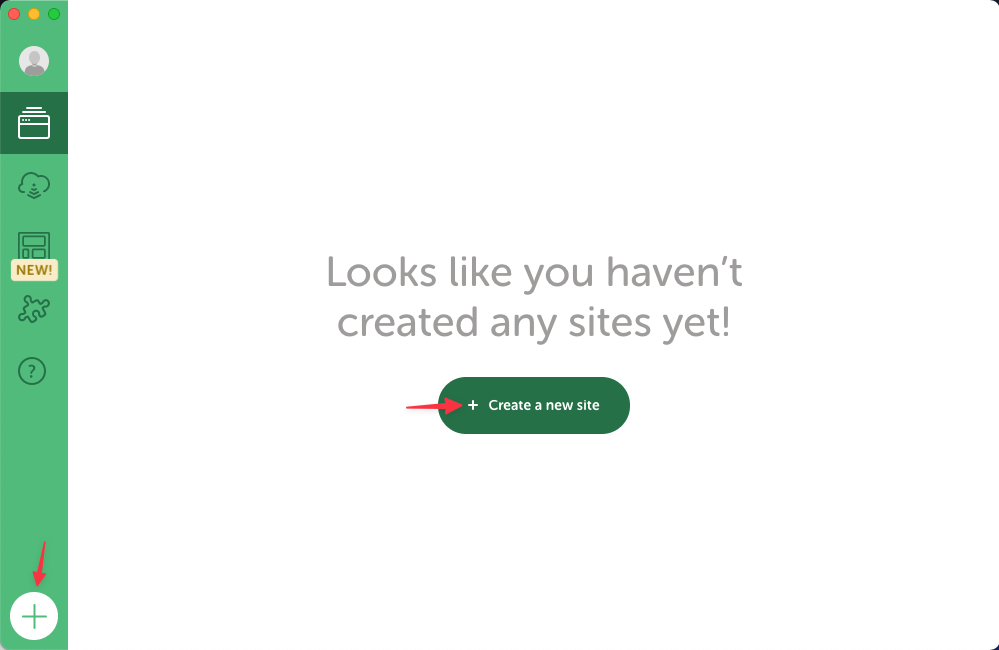
Tiếp theo bạn điền tên website và nhấn vào Advanced options để hiển thị các thông tin quan trọng khác. Sau khi điền thông tin website xong bạn nhấn Continue để tiếp tục thiết lập.
Lưu ý: Do là chạy với Localhost nên tên website các bạn có thể đặt tên bất kỳ, không cần sử dụng Domain thật cũng như không cần trỏ IP gì nhé.
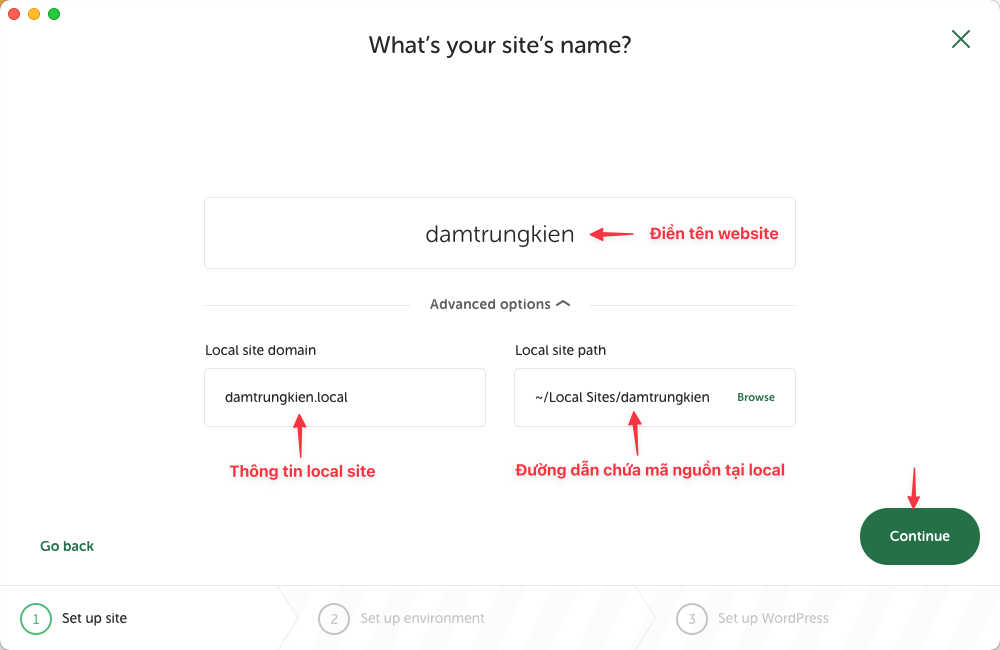
Bước 2: Thiếp lập môi trường máy chủ
Ở phần thiết lập mội trường máy chủ, các bạn chọn sang phần Custom và chọn chi tiết cấu hình gồm
- PHP version: Hỗ trợ các phiên bản PHP 5.6 – 7.3 – 7.4 – 8.0. Ở đây mình chọn PHP 8.0
- Web server: Hỗ trợ 2 máy chủ web là Apache (2.4.43) và Nginx (1.16.0). Ở đây mình chọn webserver Apache.
- Database: Hỗ trợ máy chủ cơ sở dữ liệu MySQL 8.0.16 và MySQL 5.7.28. Ở đây mình chọn MySQL 8.0.16.
Sau khi chọn chi tiết cấu hình xong, bạn nhấn Continue.
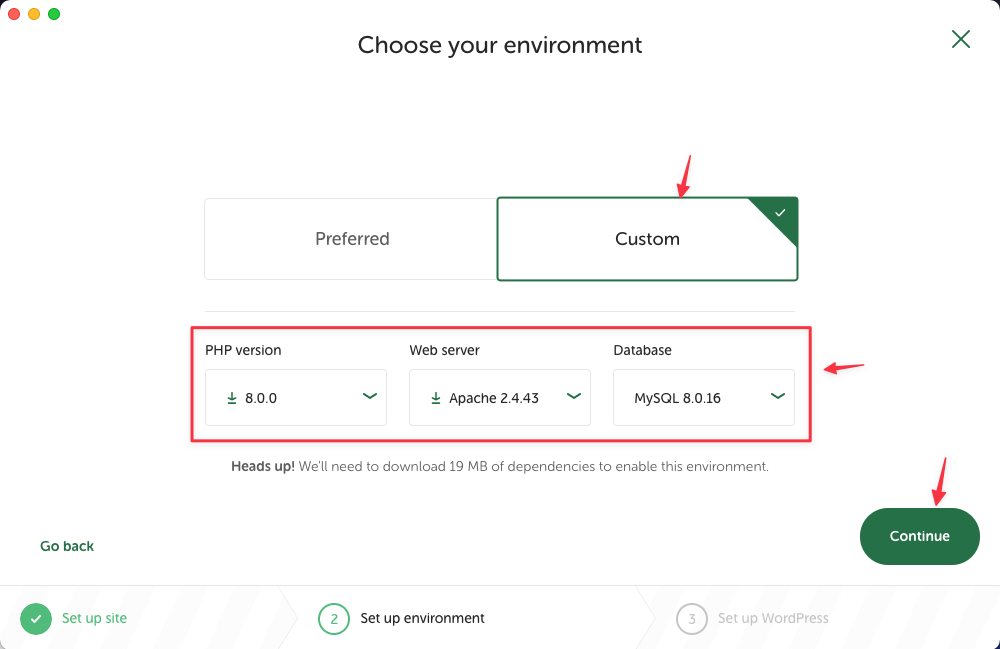
Bước 3: Thiếp lập website WordPress
Tại giao diện Set up WordPress, bạn tiến hành tạo các thông tin quản trị website. Điền thông tin xong, bạn nhấn Add Site
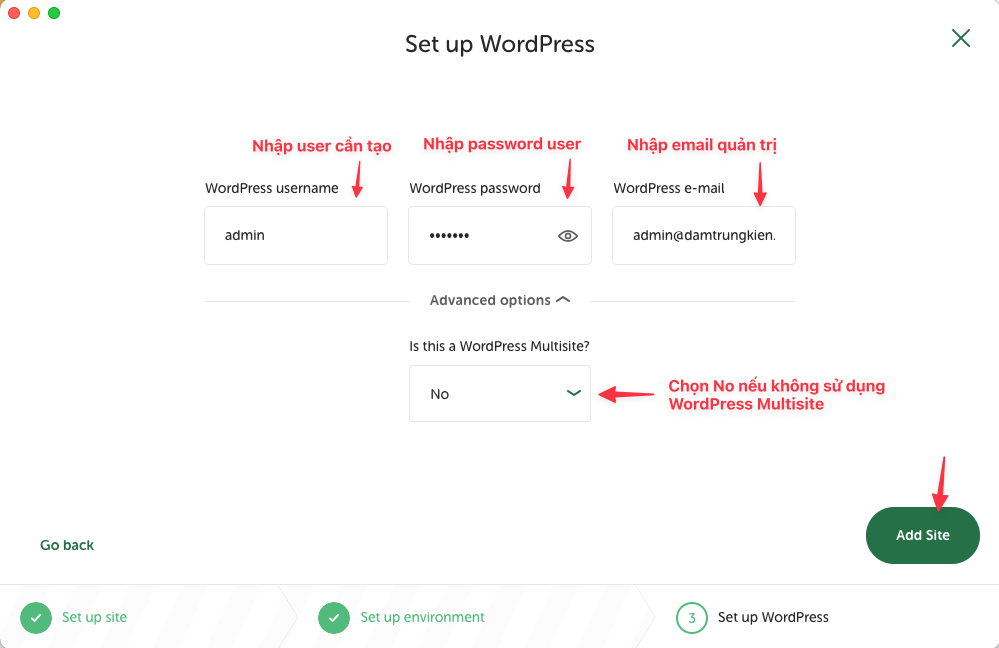
Và quá trình cài đặt bắt đầu thực hiện.
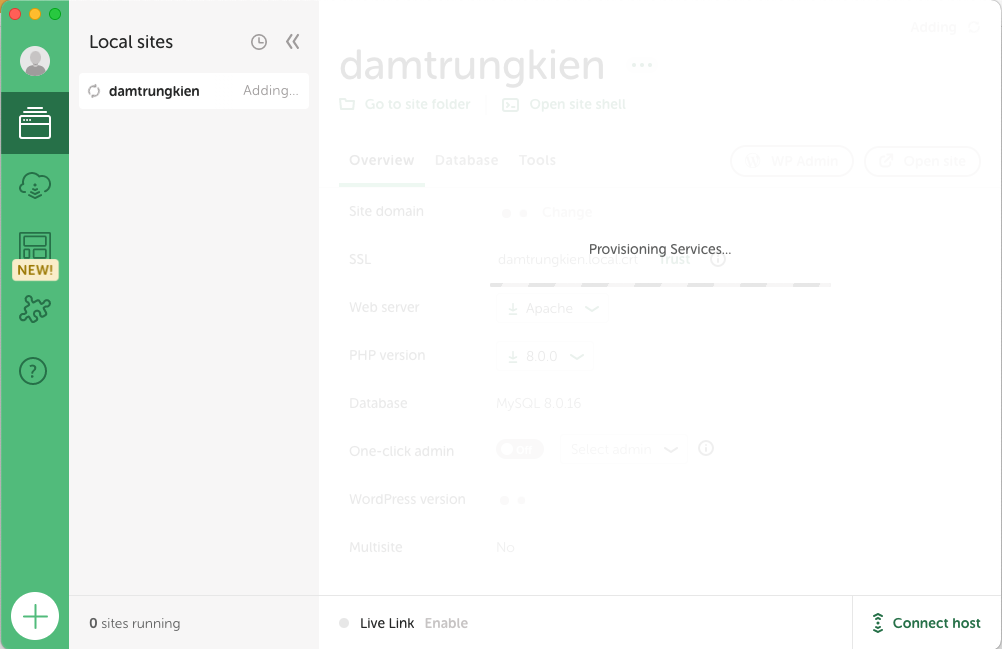
Và sau vài phút thì quá trình cài đặt đã hoàn tất. Giao diện quản trị website sẽ hiển thị như hình dưới đây.
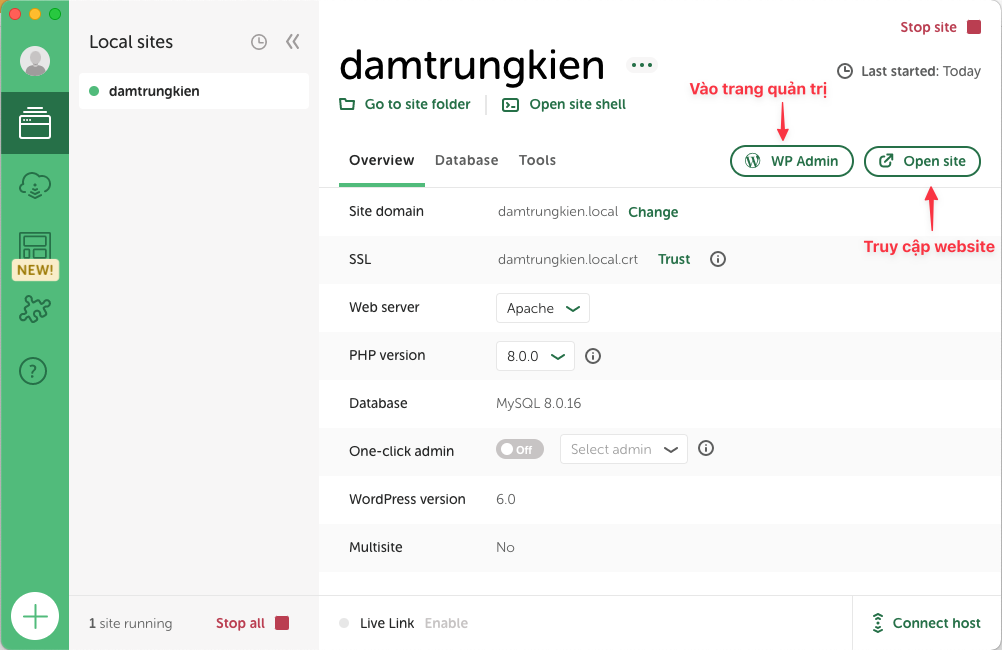
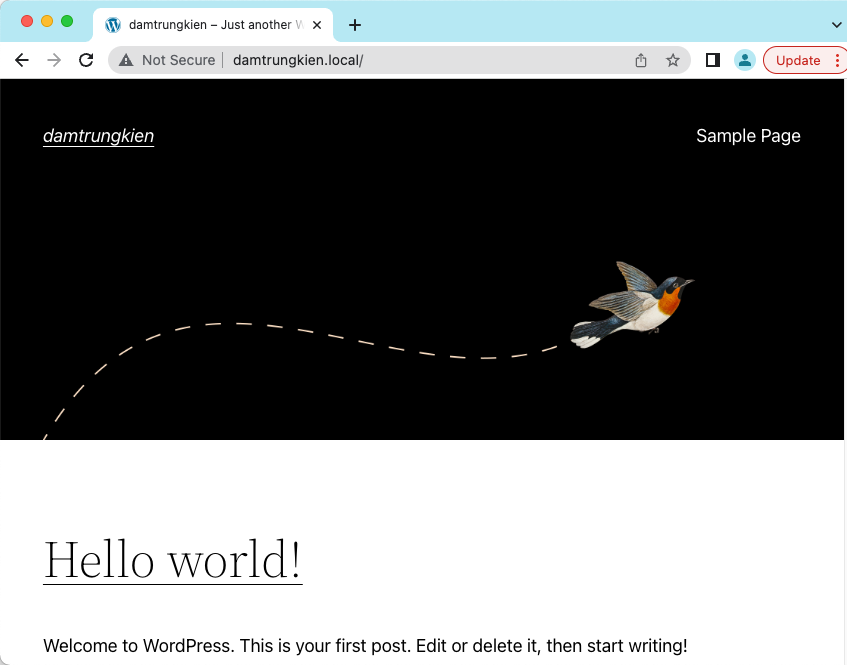
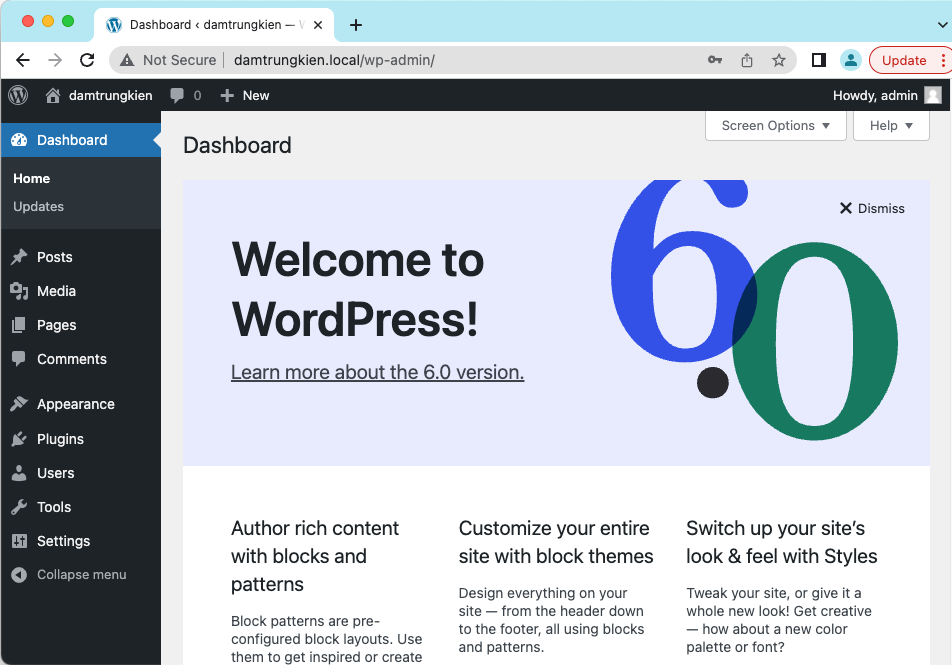
Chúc các bạn thực hiện thành công.!


